Microsoft đã chính thức giới thiệu ứng dụng Outlook mới trên Windows 11, một phiên bản được đánh giá cao về chức năng và trải nghiệm người dùng. Mặc dù một số người dùng vẫn ưa thích phiên bản cũ và tìm cách giữ cho PC của mình không bị cài đặt Outlook mới, nhưng trên thực tế, ứng dụng email mới này rất đáng để bạn khám phá. Lý do là vì khả năng cao Microsoft sẽ vá lỗ hổng đó trong tương lai, và phiên bản mới này được thiết kế để giúp bạn duy trì năng suất cao trong suốt ngày làm việc.
Điều quan trọng cần lưu ý là bài viết này tập trung vào ứng dụng Outlook miễn phí được cài đặt sẵn trên Windows, chứ không phải phiên bản Microsoft 365 (Office đầy đủ) yêu cầu phí đăng ký để sử dụng cùng với các ứng dụng Office khác và dung lượng lưu trữ OneDrive tăng cường. Phiên bản Outlook mới này tích hợp gọn gàng Mail, Lịch (Calendar) và Microsoft To Do vào một ứng dụng trung tâm duy nhất. Ngoài ra, ứng dụng còn cung cấp các liên kết nhanh đến các phiên bản web của ứng dụng Office. Dưới đây là những tính năng và mẹo hữu ích để bạn có được trải nghiệm email hiệu quả nhất với phiên bản Outlook mới này.
1. Tắt Chế Độ Tự Động Đánh Dấu Đã Đọc: Kiểm Soát Hộp Thư Đến Hiệu Quả
Theo mặc định, ứng dụng Outlook mới sẽ tự động đánh dấu email là đã đọc chỉ với một cú nhấp chuột ngắn. Tuy nhiên, đối với những người có hộp thư đến bận rộn, điều này có thể gây ra vấn đề lớn trong việc xác định email nào đã được xử lý và email nào chưa. Chắc chắn, bạn có thể đánh dấu lại các tin nhắn là chưa đọc, nhưng điều đó tốn thời gian. May mắn thay, bạn có thể dễ dàng thay đổi chức năng này.
Để thực hiện, hãy khởi chạy ứng dụng Outlook và đi tới Cài đặt (Settings) -> Thư (Mail) -> Xử lý tin nhắn (Message handling). Trong cột bên phải, hãy chọn tùy chọn Không tự động đánh dấu các mục là đã đọc (Don’t automatically mark items as read). Sau khi thực hiện bất kỳ thay đổi nào, đừng quên nhấp vào nút Lưu (Save) để áp dụng cài đặt. Thao tác đơn giản này sẽ giúp bạn dễ dàng theo dõi và quản lý các email chưa đọc, đảm bảo không bỏ sót thông tin quan trọng.
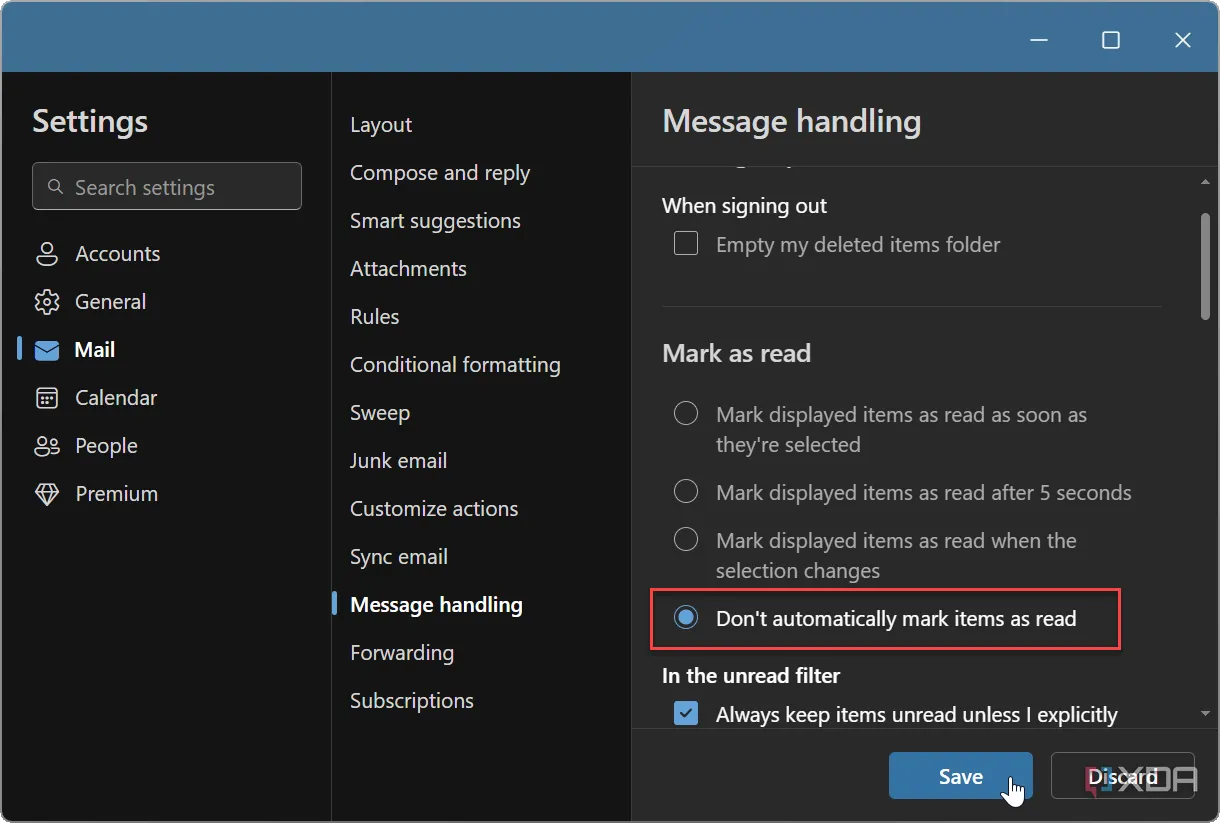 Cài đặt không tự động đánh dấu email đã đọc trong Outlook mới
Cài đặt không tự động đánh dấu email đã đọc trong Outlook mới
2. Tối Ưu Thông Báo Email: Giảm Thiểu Phiền Nhiễu, Tập Trung Vào Điều Cốt Yếu
Giống như nhiều người dùng Windows khác, bạn có thể nhận thấy các thông báo trên máy tính để bàn đôi khi gây mất tập trung, khó chịu và làm giảm năng suất. Nếu bạn chỉ muốn quản lý email vào những thời điểm nhất định trong ngày, bạn có thể tùy chỉnh cách Outlook hiển thị thông báo.
Hãy vào Cài đặt (Settings) -> Chung (General) -> Thông báo (Notifications) và chọn những thông báo bạn muốn nhận từ ứng dụng Outlook. Chẳng hạn, bạn có thể giữ thông báo thư nhưng tắt thông báo cho các sự kiện lịch. Bạn cũng có thể tắt hoàn toàn thông báo của Outlook nếu muốn. Ngoài ra, đối với các thông báo bạn giữ lại, có thể tùy chỉnh cách chúng xuất hiện trên màn hình máy tính và liệu có phát ra âm thanh đi kèm hay không. Việc này giúp bạn kiểm soát hoàn toàn luồng thông tin, tránh bị làm phiền không cần thiết và tập trung tốt hơn vào công việc.
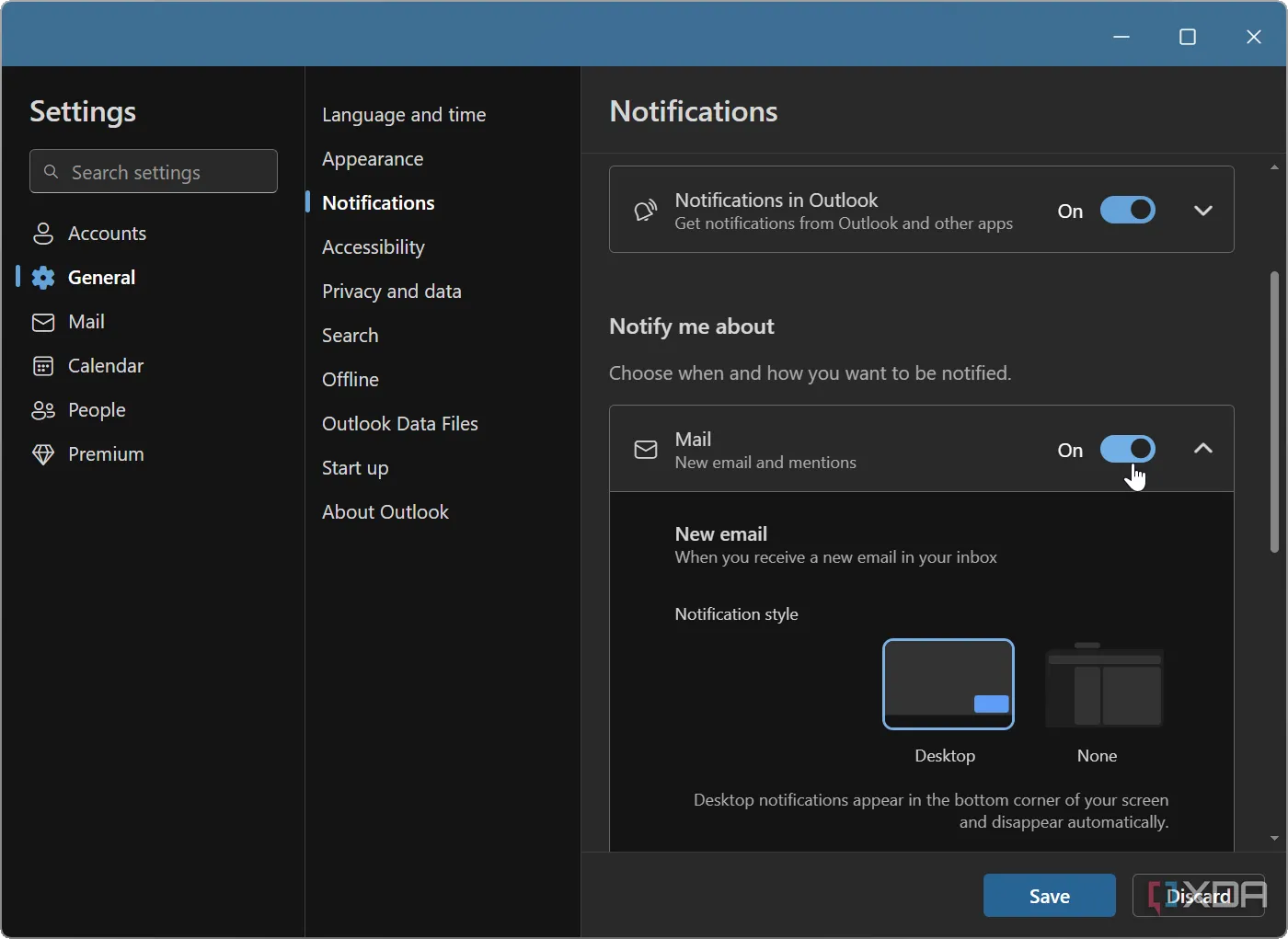 Tùy chỉnh cài đặt thông báo của ứng dụng Outlook trên Windows 11
Tùy chỉnh cài đặt thông báo của ứng dụng Outlook trên Windows 11
3. Thu Hồi Tin Nhắn Đã Gửi: Cứu Cánh Cho Những Khoảnh Khắc “Lỡ Tay”
Trong một ngày bận rộn, có thể bạn đã từng vô tình gửi nhầm một email. Ai trong chúng ta cũng đều đã từng trải qua điều này. Bạn có thể vội vàng viết một email với dữ liệu không chính xác, hoặc gửi nhầm cho người nhận và ước gì có thể lấy lại. Đôi khi, bạn còn có thể gửi một email đầy cảm xúc mà chưa kịp bình tĩnh lại trước khi nhấn gửi.
Trong bất kỳ trường hợp nào, ứng dụng Outlook cho phép bạn thu hồi một tin nhắn trong một khoảng thời gian ngắn mà bạn tự cài đặt. Để thiết lập, hãy đi tới Cài đặt (Settings) -> Thư (Mail) -> Soạn và trả lời (Compose and reply). Cuộn xuống phần “Hoàn tác gửi” (Undo send) và di chuyển thanh trượt để quản lý khoảng thời gian bạn có thể hủy bỏ tin nhắn sau khi gửi. Bạn có thể chọn tối đa 10 giây để hoàn tác việc gửi.
Hãy nhấp vào nút Lưu (Save) để cài đặt của bạn có hiệu lực. Sau khi thiết lập, nút Hoàn tác (Undo) sẽ hiển thị ở cuối cửa sổ trong khoảng thời gian bạn đã đặt. Nhấp vào nút Hoàn tác kịp thời, và tin nhắn sẽ không được gửi đi. Sau khi nhấp, Outlook sẽ đưa bạn trở lại cửa sổ soạn thảo. Đây là một tính năng cực kỳ hữu ích giúp bạn tránh được những tình huống khó xử và đảm bảo thông tin gửi đi luôn chính xác.
4. Chuyển Đổi Email Thành Sự Kiện Lịch: Sắp Xếp Công Việc Thông Minh
Không phải tất cả email đều cần được trả lời ngay lập tức. Một số email còn chứa các thông tin quan trọng về ngày, giờ và sự kiện mà bạn có thể muốn thêm vào lịch của mình. Điều tuyệt vời là bạn có thể dễ dàng kéo và thả email vào nút Lịch (Calendar) trên thanh công cụ bên trái.
Ứng dụng sẽ tự động quét email và thêm thông tin vào đúng ngày và giờ, chủ đề, cùng bất kỳ chi tiết liên quan bổ sung nào cần thiết cho sự kiện. Tính năng này giúp bạn nhanh chóng biến một email chứa thông tin cuộc họp, lịch hẹn hay sự kiện thành một mục trong lịch của mình, tiết kiệm thời gian nhập liệu thủ công và đảm bảo bạn không bỏ lỡ bất kỳ sự kiện quan trọng nào.
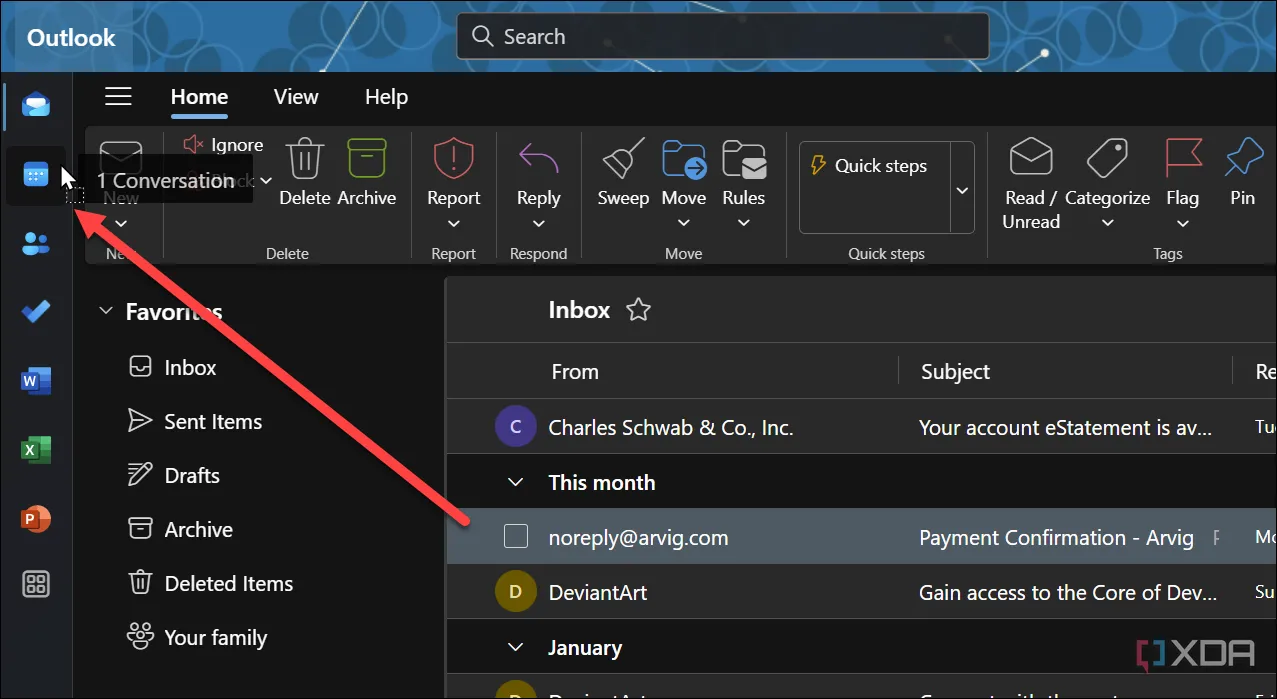 Kéo và thả email vào lịch trong Outlook để tạo cuộc hẹn
Kéo và thả email vào lịch trong Outlook để tạo cuộc hẹn
5. Ghim Email Quan Trọng: Giữ Tin Nhắn Ưu Tiên Luôn Hiển Thị
Bạn có thể có những email quan trọng nhưng chưa có thời gian để trả lời, hoặc muốn đảm bảo không quên một số tin nhắn nhất định. Bạn có thể ghim những tin nhắn đó để tránh bị chúng trôi đi trong vô vàn email khác. Các email đã ghim sẽ xuất hiện ở đầu hộp thư đến của bạn, giúp bạn dễ dàng xử lý chúng khi có thời gian.
Cách đơn giản nhất là nhấp vào biểu tượng Ghim (Pin icon) ở bên phải dòng tiêu đề email. Ngoài ra, bạn cũng có thể nhấp chuột phải vào một email và chọn tùy chọn Ghim (Pin) từ menu ngữ cảnh. Tính năng này đặc biệt hữu ích để quản lý các dự án, nhiệm vụ cần theo dõi sát sao hoặc các cuộc trò chuyện quan trọng mà bạn cần quay lại sau.
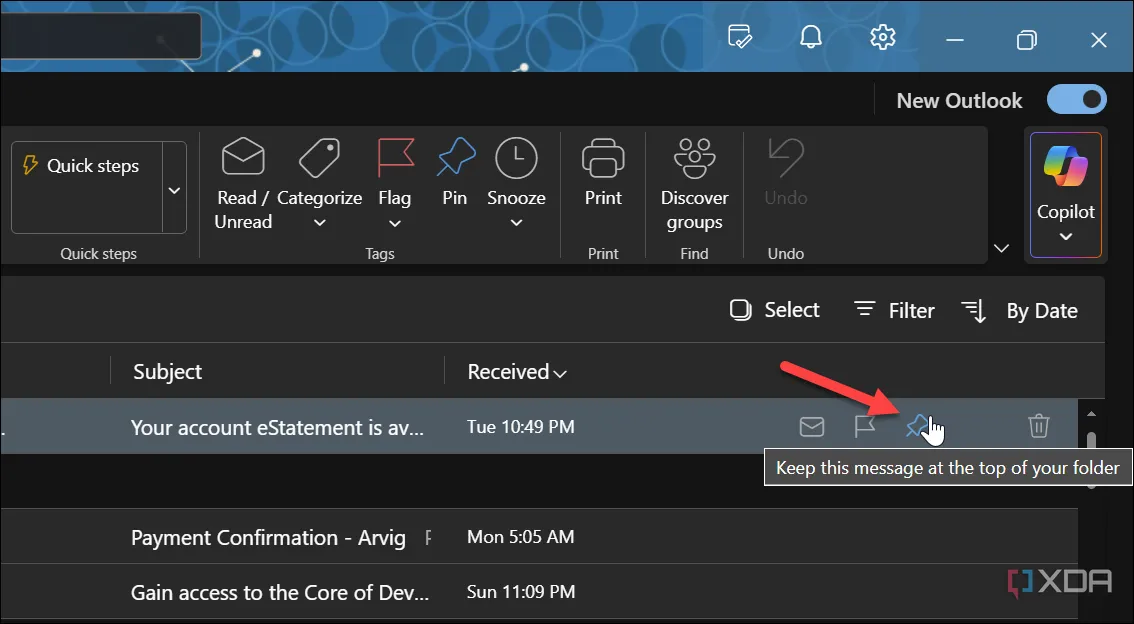 Ghim email quan trọng lên đầu hộp thư đến trong ứng dụng Outlook
Ghim email quan trọng lên đầu hộp thư đến trong ứng dụng Outlook
6. Lên Lịch Gửi Email: Giao Tiếp Đúng Thời Điểm
Đôi khi, bạn cần dành thời gian để soạn một email hoàn hảo cho sếp hoặc khách hàng, nhưng lại không muốn gửi nó ngay lập tức. Việc nhớ gửi email đúng thời điểm trong một ngày bận rộn gần như là không thể. Vì vậy, bạn có thể sử dụng tính năng lên lịch gửi trong Outlook để đảm bảo email của bạn được gửi đi vào thời điểm hoàn hảo.
Để sử dụng, hãy nhấp vào mũi tên xuống bên cạnh nút Gửi (Send) và chọn Lên lịch gửi (Schedule send) từ menu. Sau đó, chọn ngày và giờ chính xác để gửi tin nhắn của bạn. Tính năng này rất hữu ích khi bạn muốn gửi thông báo vào đầu giờ làm việc, gửi lời nhắc vào một ngày cụ thể hoặc muốn email xuất hiện vào thời điểm phù hợp nhất với múi giờ của người nhận.
 Lên lịch gửi email vào thời điểm cụ thể trong Outlook mới
Lên lịch gửi email vào thời điểm cụ thể trong Outlook mới
7. Ngừng Nhóm Các Cuộc Trò Chuyện: Xem Email Dưới Dạng Tin Nhắn Riêng Lẻ
Theo mặc định, ứng dụng Outlook nhóm các email có cùng chủ đề thành các cuộc trò chuyện. Điều này có thể gây khó chịu và tạo ra sự nhầm lẫn, đặc biệt khi có nhiều người nhận tham gia vào chuỗi email. Để thay đổi cách nhóm cuộc trò chuyện, hãy đi tới Cài đặt (Settings) -> Thư (Mail) -> Bố cục (Layout) và cuộn đến phần “Tổ chức tin nhắn” (Message organization).
Tại đây, chọn tùy chọn Hiển thị email dưới dạng tin nhắn riêng lẻ (Show emails as individual messages) để xem từng tin nhắn một cách riêng biệt. Việc theo dõi từng email riêng lẻ có thể giúp bạn tránh nhầm lẫn với các tiêu đề email tương tự. Cũng cần lưu ý rằng, nếu bạn muốn giữ các email được nhóm theo cuộc trò chuyện, bạn vẫn có thể sắp xếp chúng trong ngăn đọc bằng cách hiển thị tin nhắn mới nhất ở trên cùng hoặc dưới cùng. Tùy chỉnh này giúp bạn kiểm soát cách hộp thư đến của mình được tổ chức, phù hợp với phong cách làm việc cá nhân.
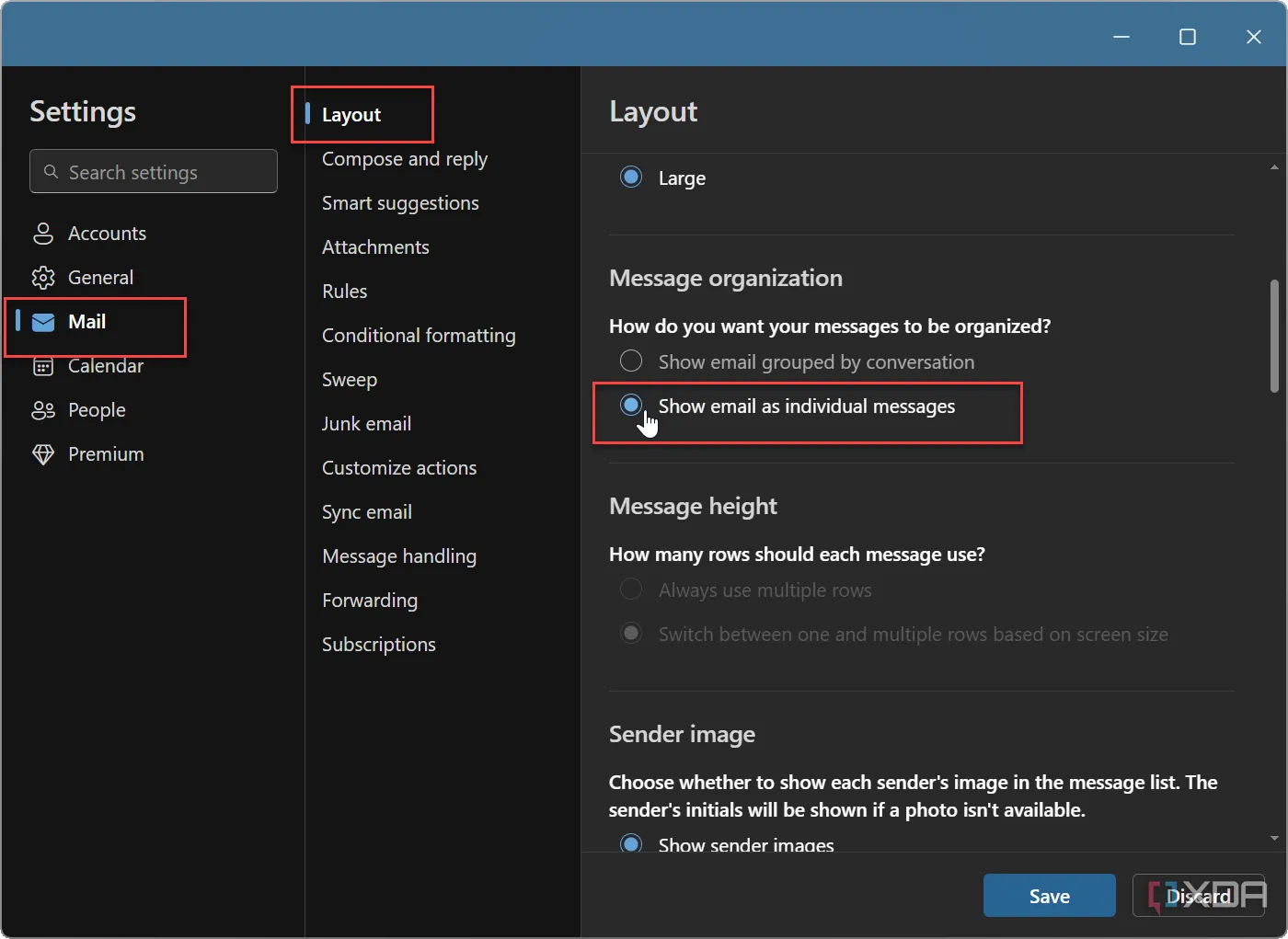 Cài đặt hiển thị email riêng lẻ thay vì nhóm theo cuộc trò chuyện trong Outlook
Cài đặt hiển thị email riêng lẻ thay vì nhóm theo cuộc trò chuyện trong Outlook
Tận dụng tối đa ứng dụng Outlook mới trên Windows 11
Ứng dụng Outlook mới, đang dần được triển khai cho người dùng Windows 11, sở hữu rất nhiều tính năng hữu ích giúp nó nổi bật so với ứng dụng Mail và Lịch cũ. Các mẹo được chia sẻ ở trên có thể giúp bạn sắp xếp hộp thư đến của mình và tận dụng tối đa các chức năng của nó. Với Outlook mới, bạn có thể giữ cho hộp thư sạch sẽ, giảm bớt sự phân tâm từ thông báo, hợp nhất các nhóm email gây nhầm lẫn, thu hồi email đã gửi và nhiều hơn thế nữa. Những mẹo này sẽ giúp ngăn chặn hộp thư đến bị quá tải và quản lý hiệu quả các giao tiếp quan trọng hàng ngày của bạn.